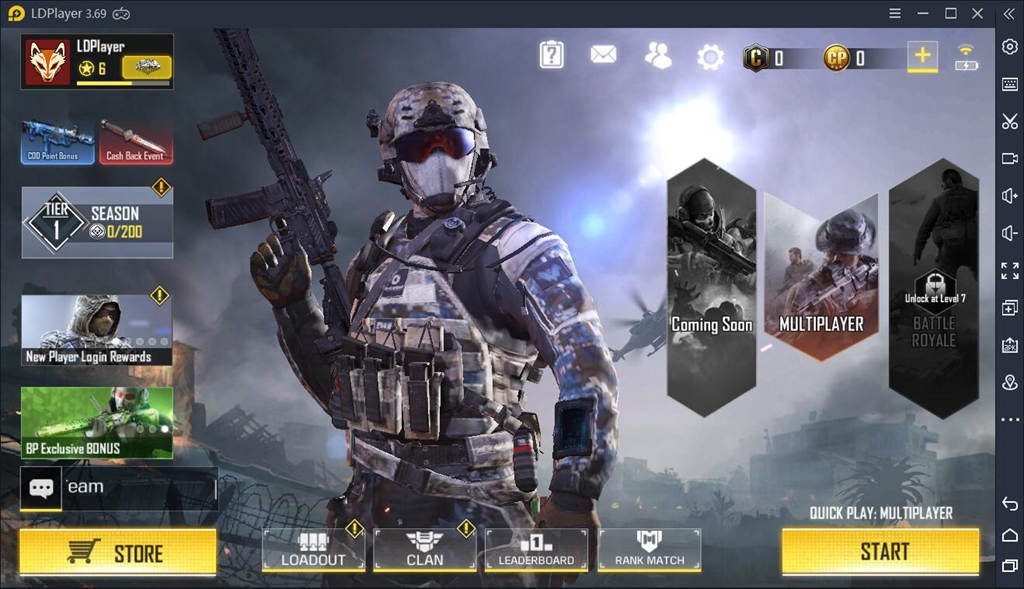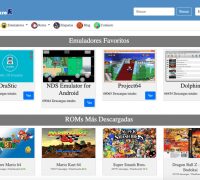Los emuladores de Android para PC son programas que permiten a los usuarios ejecutar aplicaciones y juegos diseñados para dispositivos celulares en sus computadoras. Estas herramientas son especialmente útiles para aquellos que desean probar nuevas aplicaciones, desarrolladores que desean probar sus propias creaciones en un entorno de PC o para aquellos que simplemente prefieren jugar juegos celulares en una pantalla más grande.
Analizaremos algunas de las mejores opciones disponibles para descargar un emulador de Android para PC. Discutiremos distintos aspectos como la compatibilidad, la facilidad de uso, las funciones adicionales y la capacidad de personalización, para ayudarte a encontrar la opción que mejor se adapte a tus necesidades.
Buscar en línea las opciones de emuladores de Android para PC
Si estás interesado en utilizar aplicaciones y juegos de Android en tu PC, una de las mejores opciones es descargar un emulador de Android. Estos programas te permiten simular un dispositivo Android en tu ordenador, lo que te permite disfrutar de todas las funcionalidades de Android sin necesidad de tener un dispositivo físico.
Existen numerosas opciones de emuladores de Android disponibles en línea, pero aquí te presentamos algunas de las mejores:
1. BlueStacks
BlueStacks es uno de los emuladores de Android más populares y ampliamente utilizados. Es compatible con Windows y Mac, y ofrece una experiencia de usuario fluida y rápida. BlueStacks viene preinstalado con la tienda de aplicaciones de Google Play, lo que te permite descargar fácilmente aplicaciones y juegos directamente desde allí.
2. NoxPlayer
NoxPlayer es otro emulador de Android muy popular que ofrece una amplia gama de características. Es compatible con Windows y Mac, y se destaca por su rendimiento y estabilidad. NoxPlayer también cuenta con una interfaz intuitiva y fácil de usar, lo que lo convierte en una excelente opción para usuarios principiantes.
3. Genymotion
Genymotion es un emulador de Android utilizado principalmente por desarrolladores de aplicaciones. Ofrece una amplia gama de características y opciones de personalización, lo que lo convierte en una excelente opción para pruebas y desarrollo de aplicaciones. Genymotion es compatible con Windows, Mac y Linux.
4. Andy
Andy es otro emulador de Android popular que ofrece una experiencia de usuario fluida y rápida. Es compatible con Windows y Mac, y se destaca por su facilidad de uso. Andy también permite sincronizar tu dispositivo Android real con el emulador, lo que te permite acceder a tus aplicaciones y juegos desde ambos dispositivos.
Estas son solo algunas de las mejores opciones de emuladores de Android para PC. Cada uno tiene sus propias características y ventajas, por lo que te recomendamos investigar un poco más sobre cada uno de ellos antes de tomar una decisión. ¡Así podrás encontrar el emulador que mejor se adapte a tus necesidades y preferencias!
Leer reseñas y opiniones de otros usuarios sobre los diferentes emuladores
Si estás buscando descargar un emulador de Android para PC, es importante que antes de tomar una decisión, leas reseñas y opiniones de otros usuarios que ya hayan probado diferentes opciones. De esta manera, podrás tener una idea más clara de cuál es la mejor opción para tus necesidades.
Existen muchas páginas web y foros en línea donde los usuarios comparten sus experiencias con los emuladores de Android para PC. Algunas de estas páginas incluyen:
- XDA Developers: Esta es una comunidad en línea muy popular entre desarrolladores de Android. Aquí encontrarás numerosos hilos de discusión donde los usuarios comparten sus opiniones y recomendaciones sobre diferentes emuladores de Android para PC.
- Reddit: El subreddit de Android cuenta con una gran cantidad de usuarios que están dispuestos a compartir sus experiencias con emuladores de Android para PC. Puedes encontrar hilos de discusión específicos sobre este tema y leer las opiniones de los usuarios.
- Softonic: Esta plataforma ofrece reseñas y opiniones de usuarios sobre diferentes programas, incluyendo emuladores de Android para PC. Puedes leer las opiniones de otros usuarios y tener una idea más clara de cuál es la mejor opción para ti.
Es importante tener en cuenta que cada usuario puede tener diferentes necesidades y preferencias, por lo que es recomendable leer varias opiniones y hacer una comparación de los diferentes emuladores antes de tomar una decisión final.
Además de leer reseñas y opiniones de otros usuarios, también puedes buscar información sobre las características y funcionalidades de cada emulador. Algunas características importantes a considerar son:
- Rendimiento: Verifica si el emulador es capaz de correr aplicaciones y juegos de manera fluida y sin problemas.
- Compatibilidad: Asegúrate de que el emulador sea compatible con tu sistema operativo y las versiones de Android que desees emular.
- Facilidad de uso: Busca un emulador que sea fácil de instalar y utilizar, sin requerir conocimientos técnicos avanzados.
- Actualizaciones y soporte: Verifica si el emulador recibe actualizaciones frecuentes y cuenta con un buen soporte técnico en caso de que surjan problemas.
Antes de descargar un emulador de Android para PC, es recomendable leer reseñas y opiniones de otros usuarios, así como investigar las características y funcionalidades de cada opción. De esta manera, podrás tomar una decisión informada y encontrar el emulador que mejor se adapte a tus necesidades.
Descargar el emulador de Android que mejor se adapte a las necesidades y requisitos de la PC
A la hora de buscar un emulador de Android para PC, es importante considerar varias opciones y evaluar cuál se adapta mejor a nuestras necesidades y requisitos. Afortunadamente, existen diversas alternativas disponibles en el mercado que ofrecen una experiencia de emulación de calidad y permiten disfrutar de aplicaciones y juegos diseñados para dispositivos celulares en nuestra computadora.
1. Bluestacks
Bluestacks es uno de los emuladores de Android más populares y ampliamente utilizados. Es compatible con Windows y Mac, y ofrece una gran cantidad de funciones y características que lo convierten en una opción sólida para los usuarios. Además, su interfaz intuitiva y fácil de usar lo hace ideal tanto para principiantes como para usuarios más avanzados.
2. NoxPlayer
NoxPlayer es otro emulador de Android que ha ganado popularidad en los últimos años. Ofrece una experiencia de juego fluida y cuenta con características como la posibilidad de asignar teclas y controles personalizados, así como la opción de grabar la pantalla y tomar capturas de pantalla durante la emulación. Es compatible con Windows y Mac.
3. Genymotion
Genymotion es una opción ideal para aquellos que buscan un emulador de Android más avanzado y con mayor capacidad de personalización. Es compatible con Windows, Mac y Linux, y ofrece una amplia gama de funciones para desarrolladores, como la posibilidad de simular diferentes dispositivos Android y probar aplicaciones en diferentes versiones de Android.
4. Andy
Andy es otro emulador de Android que vale la pena mencionar. Además de ofrecer una experiencia de emulación fluida, cuenta con la función de sincronización entre dispositivos, lo que permite acceder a aplicaciones y juegos tanto en la PC como en el dispositivo celular. Es compatible con Windows y Mac.
5. LDPlayer
LDPlayer es un emulador de Android diseñado específicamente para juegos. Ofrece una amplia compatibilidad con juegos celulares populares y cuenta con características como la asignación de teclas y controles personalizados, grabación de pantalla y la opción de ejecutar múltiples instancias de juegos simultáneamente. Es compatible con Windows.
Elegir el emulador de Android adecuado para PC depende de las necesidades y preferencias de cada usuario. Estas opciones mencionadas son solo algunas de las disponibles en el mercado, por lo que es recomendable investigar y probar diferentes emuladores para encontrar aquel que mejor se adapte a nuestras necesidades.
Instalar el emulador en la PC siguiendo las instrucciones proporcionadas
Una vez que hayas decidido qué emulador de Android quieres descargar en tu PC, el siguiente paso es instalarlo siguiendo las instrucciones proporcionadas. Asegúrate de leer cuidadosamente la documentación o el tutorial correspondiente para asegurarte de que sigues todos los pasos correctamente.
Configurar el emulador de Android para PC
Si estás buscando una forma de ejecutar aplicaciones de Android en tu PC, un emulador de Android es la mejor opción. Con un emulador, puedes probar aplicaciones, jugar juegos y realizar pruebas de desarrollo sin necesidad de un dispositivo físico.
A continuación, te presentaremos las mejores opciones disponibles para descargar un emulador de Android para PC.
1. Android Studio
Android Studio es la opción ideal para los desarrolladores de Android. No solo es un entorno de desarrollo integrado (IDE) completo, sino que también incluye un emulador de Android.
Con Android Studio, puedes crear y personalizar emuladores con diferentes versiones de Android, tamaños de pantalla y características de hardware. Además, ofrece herramientas avanzadas para depurar y realizar pruebas de rendimiento.
2. BlueStacks
BlueStacks es uno de los emuladores de Android más populares para PC. Está diseñado principalmente para jugar juegos de Android en tu computadora, pero también es compatible con otras aplicaciones.
BlueStacks ofrece una interfaz intuitiva y fácil de usar, y es compatible con la mayoría de las aplicaciones y juegos de Android. También cuenta con funciones adicionales, como la capacidad de sincronizar aplicaciones entre tu dispositivo celular y tu PC.
3. NoxPlayer
NoxPlayer es otro emulador de Android muy popular y potente para PC. Al igual que BlueStacks, está diseñado principalmente para juegos, pero también es compatible con otras aplicaciones.
NoxPlayer ofrece una experiencia de juego suave y fluida, y cuenta con funciones avanzadas, como la capacidad de asignar teclas y gestos a acciones específicas en el juego. También es compatible con la ejecución de múltiples instancias, lo que te permite jugar varios juegos al mismo tiempo.
4. Genymotion
Genymotion es un emulador de Android potente y versátil para PC. Está enfocado principalmente en los desarrolladores de Android, pero también es adecuado para usuarios no técnicos.
Genymotion ofrece una amplia gama de características y configuraciones personalizables, como diferentes versiones de Android, tamaños de pantalla y opciones de red. También es compatible con la integración de Android Studio y ofrece una experiencia de emulación rápida y fluida.
5. MEMU
MEMU es otro emulador de Android popular para PC, especialmente para jugar juegos. Ofrece una experiencia de juego suave y rápida, con soporte para teclado y mouse, gamepads y una variedad de configuraciones.
MEMU también tiene una interfaz fácil de usar y es compatible con la mayoría de las aplicaciones y juegos de Android. Además, cuenta con funciones adicionales, como la capacidad de grabar videos y tomar capturas de pantalla mientras juegas.
- Conclusión:
Estas son algunas de las mejores opciones disponibles para descargar un emulador de Android para PC. Cada una tiene sus propias características y ventajas, así que elige la que mejor se adapte a tus necesidades y comienza a disfrutar de las aplicaciones y juegos de Android en tu computadora.
Descargar aplicaciones y juegos de Android en el emulador
Si estás buscando una forma de disfrutar de tus aplicaciones y juegos favoritos de Android en tu PC, no te preocupes, ¡tenemos la solución perfecta para ti! Descargar un emulador de Android es la mejor manera de experimentar la plataforma de Android en tu computadora.
Con un emulador de Android, puedes ejecutar aplicaciones y juegos de Android en tu PC sin tener que utilizar un dispositivo celular. Esto es especialmente útil si quieres probar una aplicación antes de descargarla en tu teléfono o si simplemente prefieres jugar en una pantalla más grande.
Existen muchas opciones disponibles para descargar un emulador de Android para PC, pero aquí te presentamos algunas de las mejores:
1. BlueStacks
BlueStacks es uno de los emuladores de Android más populares y ampliamente utilizados. Es compatible con Windows y Mac, y ofrece una amplia gama de funciones y opciones de personalización. Puedes descargar BlueStacks de forma gratuita desde su sitio web oficial.
2. NoxPlayer
NoxPlayer es otro emulador de Android muy popular que también es compatible con Windows y Mac. Ofrece una interfaz intuitiva y fácil de usar, y es conocido por su rendimiento y estabilidad. Puedes descargar NoxPlayer de forma gratuita desde su sitio web oficial.
3. Genymotion
Genymotion es un emulador de Android más avanzado que está dirigido principalmente a desarrolladores y profesionales de TI. Ofrece una amplia gama de herramientas y características para probar y depurar aplicaciones Android. Puedes descargar Genymotion de forma gratuita desde su sitio web oficial, pero también ofrece una versión premium con funciones adicionales.
4. Andy
Andy es otro emulador de Android popular que es compatible tanto con Windows como con Mac. Ofrece una experiencia de usuario intuitiva y viene con una amplia gama de aplicaciones y juegos preinstalados. Puedes descargar Andy de forma gratuita desde su sitio web oficial.
Estas son solo algunas de las mejores opciones disponibles para descargar un emulador de Android para PC. Cada uno tiene sus propias características y ventajas, así que te recomendamos probar diferentes emuladores para encontrar el que mejor se adapte a tus necesidades y preferencias. ¡Disfruta de tus aplicaciones y juegos favoritos de Android en tu PC!
Disfrutar de la experiencia de usar aplicaciones y juegos de Android en la PC
Si eres un entusiasta de los juegos y aplicaciones de Android, pero prefieres disfrutar de ellos en una pantalla más grande y con todas las comodidades que ofrece una PC, estás en el lugar correcto. A continuación, te presentaremos las mejores opciones para descargar un emulador de Android para PC y así disfrutar de la experiencia de usar aplicaciones y juegos de Android en tu computadora.
¿Qué es un emulador de Android para PC?
Un emulador de Android para PC es un software que permite simular un dispositivo Android en tu computadora. Esto significa que podrás ejecutar aplicaciones y juegos de Android en tu PC como si estuvieras utilizando un teléfono o una tablet Android.
Las mejores opciones de emuladores de Android para PC
A continuación, te presentamos las mejores opciones de emuladores de Android para PC disponibles en el mercado:
- BlueStacks: Es uno de los emuladores de Android más populares y ampliamente utilizado. Ofrece una interfaz fácil de usar, soporte para múltiples instancias y una amplia compatibilidad con aplicaciones y juegos de Android. Además, cuenta con funciones adicionales como grabación de pantalla y sincronización con tu dispositivo Android real.
- NoxPlayer: Este emulador de Android destaca por su rendimiento y estabilidad. Permite personalizar la configuración del emulador, como la cantidad de memoria RAM y la resolución de la pantalla, para adaptarse a tus necesidades. También cuenta con funciones como la grabación de macros y la posibilidad de instalar aplicaciones directamente desde el escritorio.
- Memu Play: Es otro emulador de Android muy popular que ofrece una experiencia de juego fluida. Tiene soporte para teclado y mouse, lo que facilita la jugabilidad en juegos de Android. Además, cuenta con una función de mapeo de teclas que te permite asignar controles a teclas específicas en tu teclado.
Estas son solo algunas de las opciones disponibles en el mercado, pero hay muchas más para elegir. Recuerda que es importante elegir un emulador de Android que se adapte a tus necesidades y preferencias. ¡Descarga uno de estos emuladores y comienza a disfrutar de tus aplicaciones y juegos de Android favoritos en tu PC!
Preguntas frecuentes
1. ¿Cuál es el mejor emulador de Android para PC?
Algunas de las opciones más populares son Bluestacks, NoxPlayer y Memu.
2. ¿Dónde puedo descargar un emulador de Android para PC?
Puedes descargarlos directamente desde los sitios web oficiales de los emuladores o desde plataformas de descarga como Softonic o CNET.
3. ¿Cuáles son los requisitos mínimos para ejecutar un emulador de Android en PC?
Dependerá del emulador en particular, pero generalmente se requiere un procesador de al menos 2 GHz, 2 GB de RAM y una tarjeta gráfica compatible con OpenGL 2.0.
4. ¿Puedo usar un emulador de Android en una Mac?
Sí, existen emuladores de Android compatibles con Mac, como Bluestacks y Genymotion.